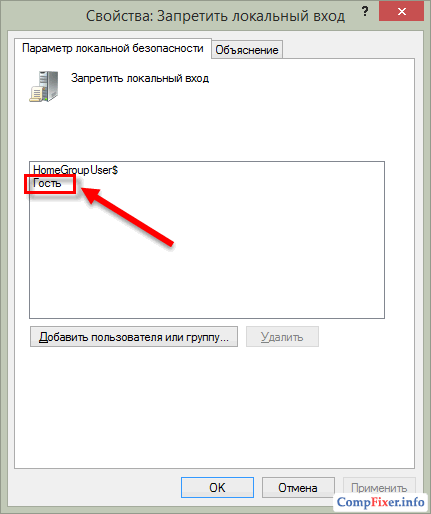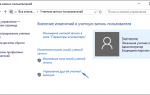Включаем учетную запись Гость в Windows 7
Решил сегодня рассказать вам, о том, как включить учетную запись гость в Windows 7
. Сразу после установки семерки, по умолчанию грузится только одна учетная, запись администратора компьютера. С которой можно устанавливать программы, и менять настройки операционной системы. Конечно же, если вы хотите ограничить доступ к своему компьютеру, то можно установить пароль на свою учетную запись, или же установить пароль в БИОС.

Но что о вас подумают друзья и родственники, которым вы даже ВКонтакт зайти не даете. Они подумают что вы жлоб, может жестко, но это так :). А потом еще будут сплетничать, что у вас на компьютере хранится что-то очень личное, раз вы им запрещаете доступ к своему компьютеру.
Поэтому, что бы не дать сильно засорять компьютер и не показаться злым и жадным, проще всего создать еще одну учетную запись с ограниченными параметрами. Точнее даже создавать ничего не нужно, такая учетная запись уже есть в Windows 7 и называется она “Гость”
. Она просто отключена и сейчас я расскажу как ее включить. А на свою учетную запись администратора, можно установить пароль, как это сделать я уже писал, а ссылка на статью есть выше.
Как включить учетную запись Гостя в Windows 7?
Открываем “Пуск” и нажимаем на картинку своей учетной записи.
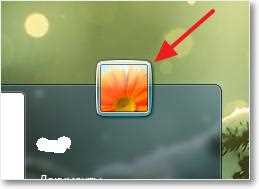
Откроется окно в котором можно управлять учетными записями пользователей. Выбираем “Управление другой учетной записью”.
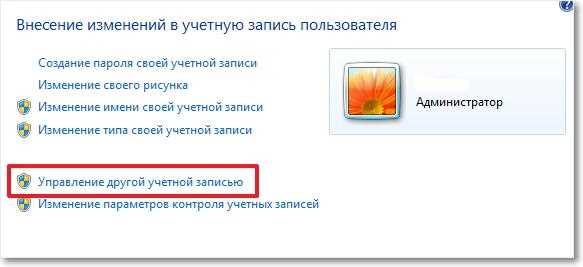
Как видите, учетная запись Гость отключена. Нажмите на нее, сейчас ее активируем.
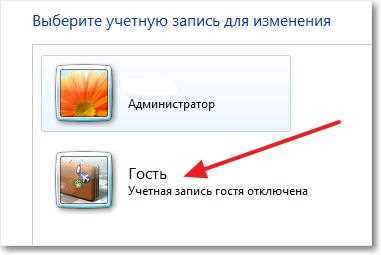
Попадаем на страничку, где нас спрашивают “Включить учетную запись гостя?”. Нажимаем “Включить”.

Все, теперь учетная запись гостя включена, и при включении компьютера, можно выбрать под какой записью заходить, администратор, или гость.
Как отключить учетную запись гостя?
Если вам вдруг понадобится отключить учетную запись гостя, то зайдите как Администратор, и выберите запись гостя. Затем нажмите “Отключение учетной записи гостя”.

Зайдя под учетной записью гостя, пользователь не сможет получить доступ к папкам которые защищены, так же он не сможет вносить какие-то настройки, чего и нужно было добиться. Можно создать такую запись например для детей, что бы они меньше лезли куда ненужно, а то так бывает настроят, что аж за голову потом берешься :).
Удачи друзья, надеюсь мой совет вам пригодится.
Как включить и отключить учетную запись Гость в Windows 10, 8, 7
Что такое Гость
Гость
— это встроенная учётная запись в Windows, которая предназначена для того, чтобы пользователи, не имеющих собственного аккаунта на данном компьютере, могли получить доступ к компьютеру с минимальными правами: как локально, так и по сети. Естественно, администратор компьютера может как включить, так и отключить такой тип доступа в любой момент. В этой статье мы пошагово покажем, как включить этот специальный аккаунт с урезанными правами и расскажем о некоторой путанице в терминах в Windows, связанных с вопросом гостевого аккаунта.
Как включить Гостя в Windows 10, 8, 7
Здесь есть несколько нюансов.
В редакциях Windows, начиная с Профессиональной, включать и отключать гостевой аккаунт можно из двух разных оснасток:
1
Способ
Через Управление компьютером
:
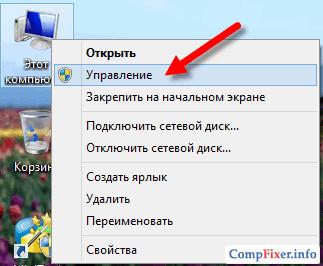
Раздел Локальные пользователи
:
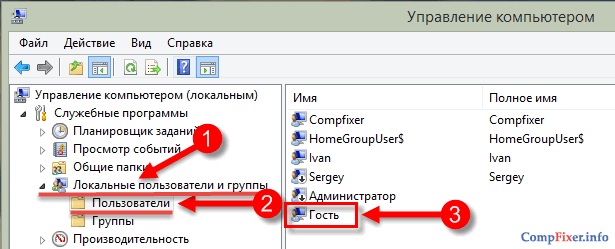
Снимаем флажок Отключить учётную запись
и нажимаем OK
:
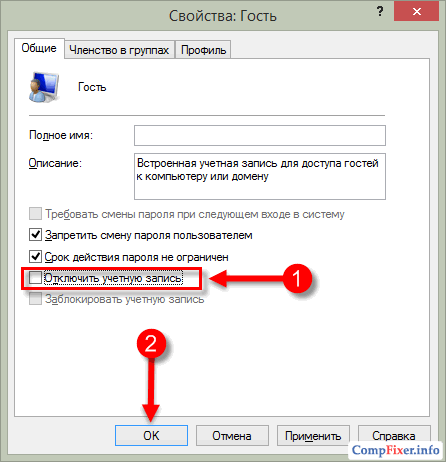
2
Способ
Через Панель управления
:
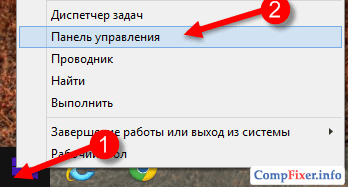
Раздел Учётные записи пользователей
:
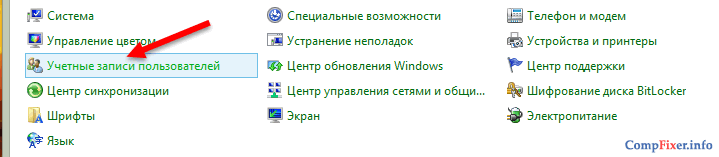
Выбираем пункт Управление другой учётной записью
:
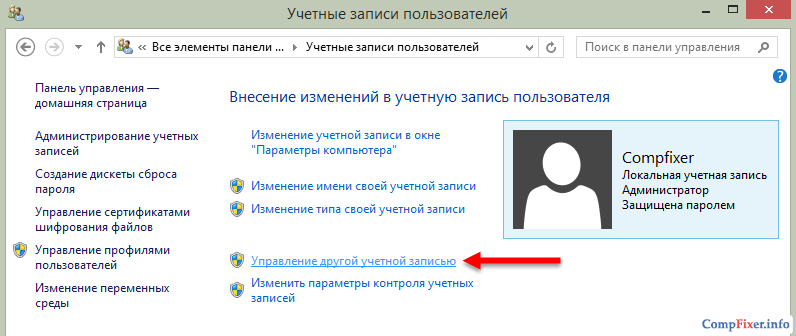
Выделяем пользователя Гость
:
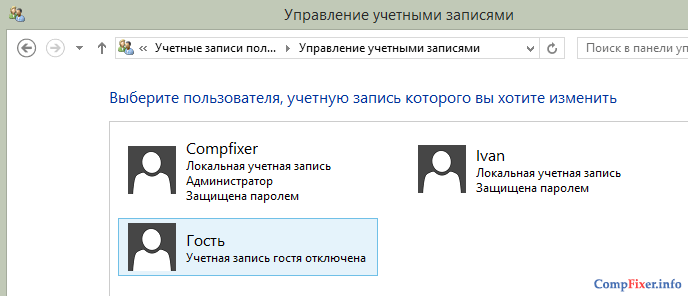
Жмём Включить
:
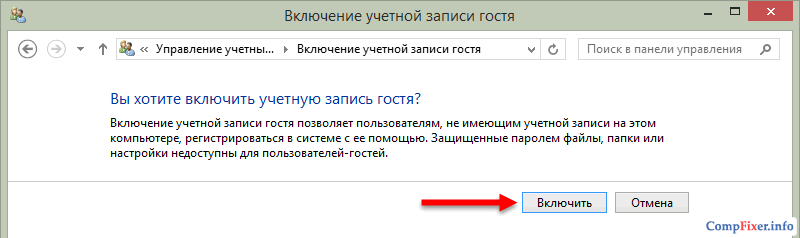
В чём разница
Включение Гостевого входа
- Включив Гостя
через Панель управления =>Учётные записи пользователей
, вы разрешите Гостю
как сетевой, так и локальный доступ
. Если на компьютере есть общие ресурсы, то при гостевом входе через NetBios (\computer
) вместо окна «Введите логин и пароль» будут отображены сетевые папки. - Включив Гостя
через Управление компьютером
, вы разрешаете гостевой доступ только по сети
. Для того, чтобы Гость
появился на экране приветствия и смог входить локально, нужно отдельно включить этот аккаунт через Панель управления =>Учётные записи пользователей
.
Отключение Гостя
- При отключении через Учётные записи пользователей
, сама аккаунт остаётся включённым, но запрещается локальный вход. — * - Из оснастки Управление компьютером
пользователь выключается глобально.
* — Это можно проверить, если запустить редактор групповых политик gpedit.mcs , зайти в раздел Конфигурация компьютера
=> Конфигурация Windows
=>Параметры безопасности
=> Локальные политики
=> Назначение прав пользователя
и открыть параметр Запретить локальный вход
.
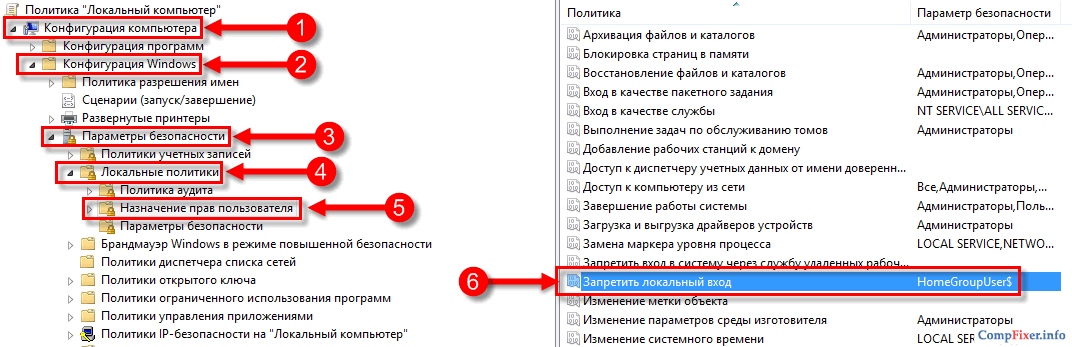
При выключении аккаунта Гость
через Панель управления => Учётные записи пользователей
в группу Запретить локальных вход
добавится Гость
: